Hỗ trợ tư vấn
Tư vấn - Giải đáp - Hỗ trợ đặt tài liệu
Mua gói Pro để tải file trên Download.vn và trải nghiệm website không quảng cáo
Tìm hiểu thêm » Hỗ trợ qua ZaloHiện tại việc VinaPhone đang cho đăng ký trước eSIM nên những người sử dụng iPhone XR, iPhone XS, iPhone XS Max (loại có hỗ trợ eSIM) đang vô cùng háo hức. Việc sử dụng eSIM trên dòng iPhone mới sẽ giúp người dùng có thể sử dụng song song 2 sim khác nhau trên cùng 1 thiết bị (1 SIM vật lý và 1 eSIM), việc này không giống với dòng iPhone sản xuất cho thị trường Trung Quốc và Hong Kong là 2 SIM vật lý chứ không phải eSIM. Sau khi kích hoạt chúng ta có thể tiến hành nghe gọi hay truy cập 3G/4G bình thường.
Việc kích hoạt eSIM trên iPhone XS Max khá đơn giản, hầu hết mọi người đều có thể tự làm được với vài thao tác trên điện thoại của mình. Kích hoạt eSIM của các nhà mạng Viettel, VinaPhone hay Mobifone về cơ bản sẽ giống nhau và không phải tháo lắp như các sim vật lý thông thường. Chắc chắn sẽ không lâu nữa người dùng iPhone mới có thể sử dụng 2 sim như các dòng điện thoại 2 sim 2 sóng như Samsung, Huawei, OPPO, vv. Dưới đây là cách kích hoạt eSIM cụ thể từng bước cho iPhone
Bước 1:
Tại giao diện chính nhấn chọn Settings --> Cellular --> Add Cellular Plan.
Bước 2:
Tại giao diện mới chúng ta sẽ dùng điện thoại của mình quét mã QR Code được cung cấp bởi nhà mạng đang sử dụng.
Nếu sử dụng eSIM là sim thứ 2 thì chúng ta sẽ phải thực hiện kích hoạt một số tính năng theo yêu cầu như việc sử dụng sim này để truy cập internet, nghe gọi cho công việc, vv.
Ngoài ra có thể một số nhà mạng sẽ yêu cầu nhập mã xác nhận để kích hoạt eSIM. Nếu mã QR Code không hoạt động thì bạn có thể nhập thủ công dãy mã do nhà mạng cung cấp.
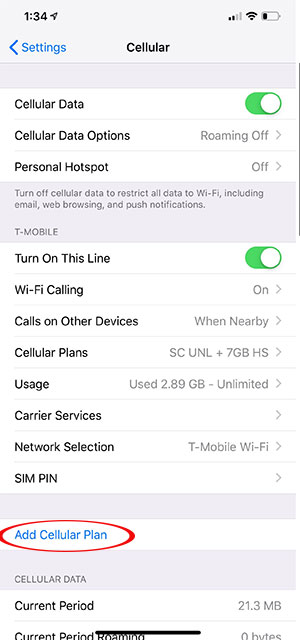
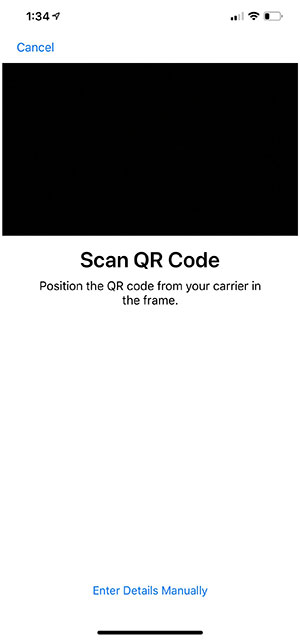
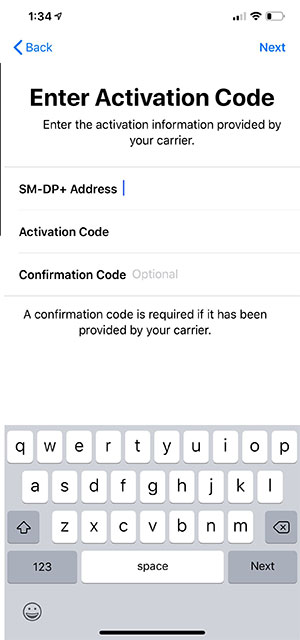
Lưu ý từ Apple:
Bạn có thể lưu nhiều hơn 1 eSIM trên iPhone nhưng chúng ta chỉ dùng được duy nhất 1 eSIM ở 1 thời điểm nhất định. Người dùng cũng có thể chuyển đổi qua lại giữa các eSIM bằng cách chọn Settings --> Cellular --> Cellular Plans và chọn Plan phù hợp, sau đó chọn Turn On This Line để kích hoạt.
Trên đây chúng tôi đã hướng dẫn các bạn cách kích hoạt eSIM của Viettel, VinaPhone, Mobifone. Hi vọng cách làm này sẽ dễ dàng thực hiện trên thiết bị của bạn.
Theo Nghị định 147/2024/ND-CP, bạn cần xác thực tài khoản trước khi sử dụng tính năng này. Chúng tôi sẽ gửi mã xác thực qua SMS hoặc Zalo tới số điện thoại mà bạn nhập dưới đây: